电脑连接蓝牙
主机域名文章
2025-01-05 05:25
463
文章标题:电脑连接蓝牙的步骤与注意事项
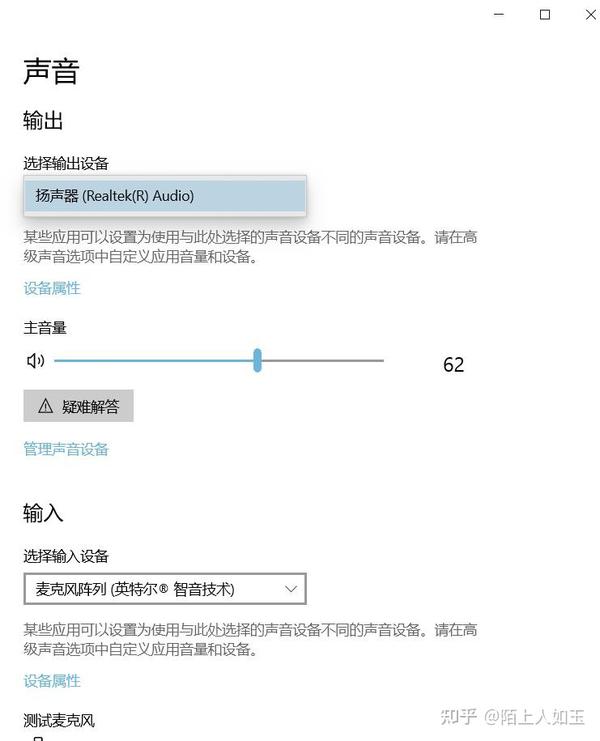
一、引言

随着科技的不断发展,蓝牙技术已经成为了我们日常生活中不可或缺的一部分。无论是手机、耳机、音箱还是电脑,都可以通过蓝牙进行连接。本文将详细介绍电脑连接蓝牙的步骤和注意事项,帮助大家轻松实现设备的无线连接。
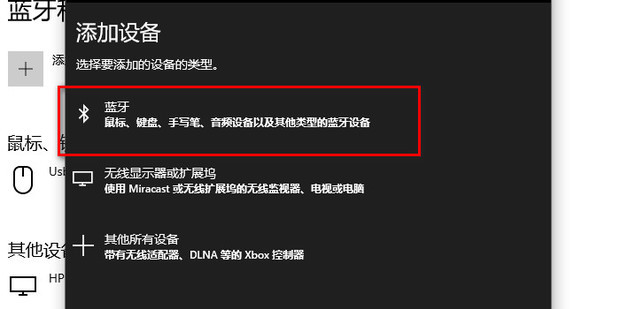
二、准备工作
在开始连接蓝牙之前,我们需要确保以下几点:
- 电脑具备蓝牙功能:大部分现代电脑都内置了蓝牙功能,但也有部分电脑需要外接蓝牙适配器。
- 设备支持蓝牙:要连接的设备(如耳机、鼠标等)需要具备蓝牙功能。
- 电脑和设备电量充足:确保电脑和设备都有足够的电量,以免在连接过程中出现意外中断。
三、连接步骤
- 打开电脑的蓝牙:在电脑右下角找到蓝牙图标,右键点击选择“打开设置”,进入蓝牙和其他设备页面。
- 添加新设备:在蓝牙和其他设备页面中,点击“添加蓝牙或其他设备”,选择“蓝牙”。
- 进入设备配对模式:将需要连接的设备打开,并进入配对模式(通常需要长按设备上的配对键)。
- 搜索并连接设备:在电脑上的蓝牙和其他设备页面中,等待搜索到设备后,点击该设备名称进行配对。输入配对码(如果有),完成设备连接。
- 连接成功:连接成功后,可以在蓝牙和其他设备页面中看到已连接的设备列表。
四、注意事项
- 确保电脑和设备的距离不要太远,以免信号不稳定导致连接失败。
- 如果连接不成功,可以尝试关闭电脑的蓝牙,重新开启后再进行连接。
- 如果连接多个设备,需要在电脑上进行切换,以确保每个设备都能正常工作。
- 定期检查设备电量和蓝牙连接状态,确保设备的正常使用。
五、总结
通过以上步骤,我们可以轻松地将电脑与蓝牙设备进行连接。在连接过程中,需要注意一些细节和注意事项,以确保连接的稳定性和设备的正常使用。希望本文能对大家有所帮助,如有其他问题,请随时向我提问。
Label:
- 关键词:电脑连接蓝牙
- 步骤
- 注意事项
- 设备配对
- 信号稳定
- 电量检查

